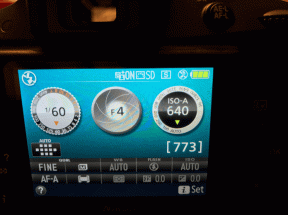Як налаштувати або вимкнути світлодіодні сповіщення на телефоні Android
Різне / / February 12, 2022
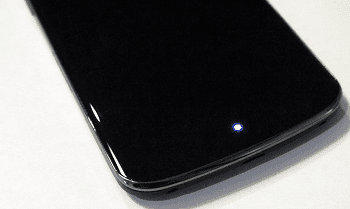
Теоретично світлодіодні сповіщення дуже приголомшливі. Вони створені, щоб полегшити життя, повідомляючи вам одразу, якщо ви пропустили важливі сповіщення на своєму пристрої.
Насправді не всі сповіщення створюються однаково. Ви можете підійти до своєї трубки, якщо чекали важливого дзвінка або телефону батарея розряджена, але вам може бути все одно, якщо це не що інше, як електронна пошта чи текстове повідомлення.
На жаль, більшість пристроїв Android дає однакове блимання базового сповіщення для більшості типів сповіщень.
На щастя, є прості способи взяти під контроль світлодіодні сповіщення, незалежно від того, чи хочете ви повністю вимкнути світлодіодні сповіщення або навіть призначити колірні коди до світлодіодного підсвічування, щоб ви дійсно знали, що відбувається, перш ніж увімкнути дисплей.
Тож як ти ходиш зробити більше з вашого досвіду світлодіодних сповіщень? Швидкий пошук у Google Play відкриє безліч додатків, які можуть виконати роботу, в тому числі Світловий потік і Менеджер світла
. Проблема багатьох із цих рішень полягає в тому, що вони часто потребують root-доступу телефону для роботи.Якщо ви шукаєте простіше рішення без root-прав, вам напевно захочеться перевірити додаток LED Blinker Notifications! Ця програма не тільки працює без root, але її інтерфейс також дуже простий у використанні. Ми також покажемо вам, як повністю вимкнути ці світлодіодні сповіщення, якщо вони заважають.
Починаємо
Перш ніж скористатися програмою LED Blinker Notifications, вам потрібно переконатися, що у вас є телефон, який підтримує різнокольорове світлодіодне підсвічування. Якщо у вас є новіший пристрій від Samsung, HTC, Motorola або LG, ви, напевно, застраховані.
Якщо ваш пристрій не підтримує кілька кольорів? Єдине, для чого ця програма буде корисною, - це повністю відключити світлодіодні сповіщення. Гаразд, тепер, коли ви знаєте, з чим стикаєтесь, настав час перейти до Google Play і завантажити Програма LED Blinker Lite.
Хоча LED Blinker Lite включає підтримку багатьох програм, якщо ви хочете або потребуєте більше, ви можете перевірити про версія. Профі-додаток коштує 2,17 доларів США в Play Store і працює майже з будь-яким додатком, який тільки можна уявити.
Налаштування кольорів за допомогою LED Blinker Lite
Щойно ви запустите програму, вас відразу ж побачить простий інтерфейс, розділений на різні розділи з вкладками. Єдиний розділ, який працюватиме з версією Lite, — це вкладка «Безкоштовні». Щоб отримати доступ до інших вкладок, вам потрібно буде отримати платну версію.
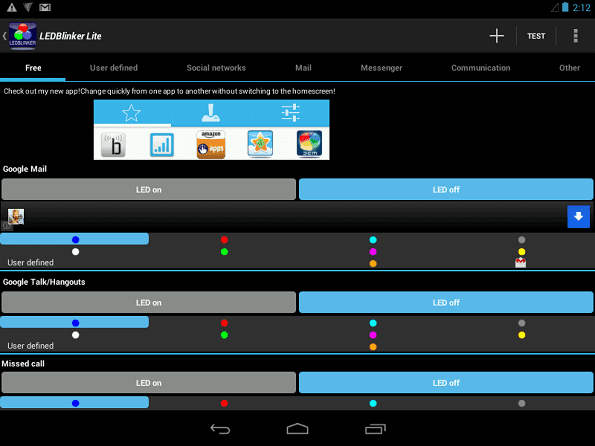
Давайте почнемо з того, щоб показати вам, як увімкнути світлодіодне сповіщення для певних програм і як налаштувати його на різні кольори.
Крок 1: Спочатку пройдіть список і натисніть Світлодіод увімкнений кнопку, щоб увімкнути функцію світлодіодних сповіщень, або Світлодіод вимкнений щоб вимкнути його.
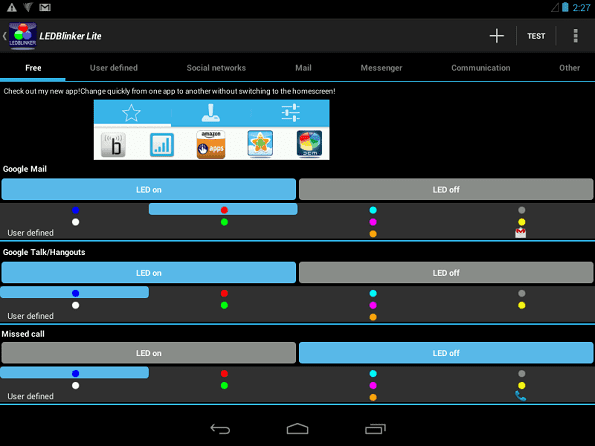
Крок 2: Далі виберіть колір. Існує кілька попередньо визначених кольорів, або ви навіть можете створити колір, визначений користувачем, якщо ваш телефон його підтримує.
Крок 3: Якщо ви влаштовуєте частоту моргання за замовчуванням для вашого пристрою, це все – ви закінчили. Хочете змінити це? Торкніться верхньої правої кнопки з трьома крапками (як обведено на знімку екрана нижче), а потім виберіть налаштування.
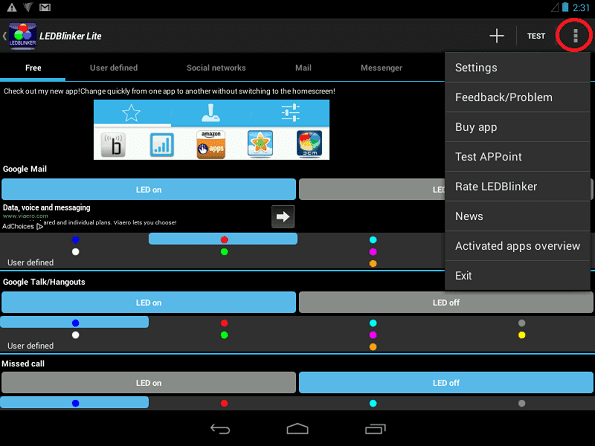
Крок 4: Прокрутіть налаштування вниз, поки не дійдете до пункту Частота моргання варіант під Розширений розділ. Торкніться його, і ви отримаєте підказку, яка дозволить вам встановити швидкість у секундах або навіть мілісекундах.
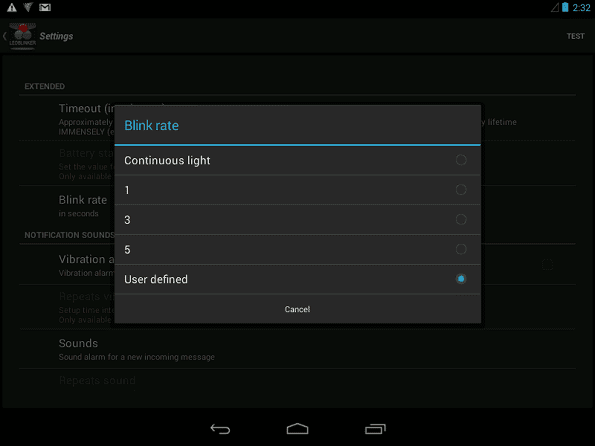
Це воно! Тепер усе має бути налаштовано і готове до роботи. Хочете вимкнути світлодіодні сповіщення тимчасово або навіть назавжди? Продовжуйте читати.
Як відключити світлодіодні сповіщення
Хоча персоналізовані світлодіодні сповіщення можуть бути дуже корисними, що робити, якщо іноді ви хочете просто вимкнути цю функцію? Без проблем. LED Blinker має опцію, яка дозволяє визначити період часу, коли сповіщення будуть відключені. Це ідеально підходить для тих часів, коли ви спите або просто не хочете, щоб вас турбували.
Крок 1: Торкніться верхньої правої кнопки з трьома крапками (як обведено на знімку екрана нижче), а потім виберіть налаштування.
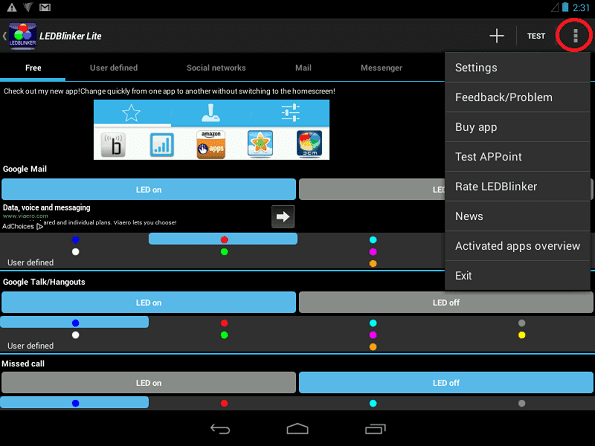
Крок 2: Прокручуйте список вниз, поки не перейдете до Інший розділ. Натисніть на Вимкніть світлодіодне мигання і з’явиться нова підказка.
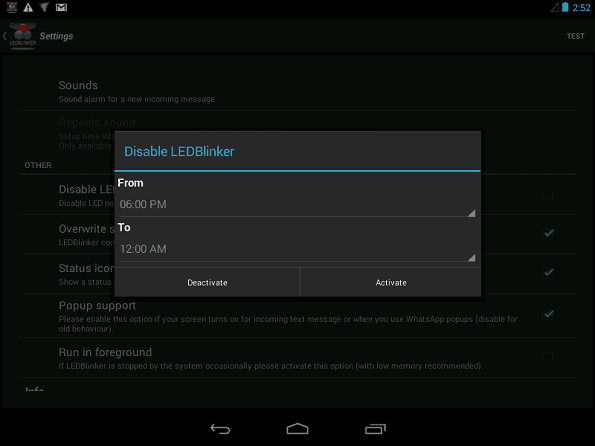
Крок 3: У підказці вкажіть години, коли ви хочете вимкнути функцію світлодіодних сповіщень.
Крута порада: Хочете назавжди вимкнути світлодіодні сповіщення? Перебуваючи в налаштуваннях, перейдіть до Генеральний Розділ і натисніть Світлодіодний мигалка активована кнопку, щоб зняти прапорець. Це має мати перевагу над налаштуваннями світлодіода за замовчуванням.
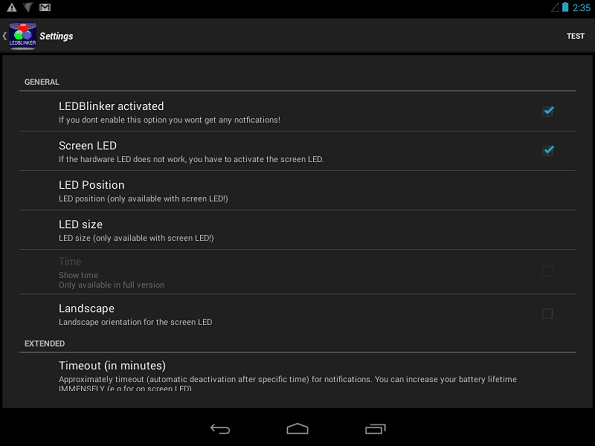
Висновок
Як ви бачите, світлодіодні мигаючі сповіщення дійсно дозволяють вивести світлодіодні сповіщення на новий рівень, і ми лише згадуємо поверхню. З версією Pro ви можете налаштувати сповіщення для певних ігор і програм, певних соціальних мереж тощо.
Хоча світлодіодні мигаючі сповіщення відомі випадковими помилками, які викликають збій та інші незначні проблеми, він є відносно стабільним і пропонує простий у використанні метод для оживлення способу отримання світлодіодних сповіщень працювати. Що ви думаєте про світлодіодні мигаючі сповіщення? Чи є інший додаток для світлодіодних сповіщень, який ви рекомендуєте замість цього? Якщо так, повідомте нам у коментарях.
Востаннє оновлено 03 лютого 2022 року
Наведена вище стаття може містити партнерські посилання, які допомагають підтримувати Guiding Tech. Однак це не впливає на нашу редакційну чесність. Зміст залишається неупередженим та автентичним.